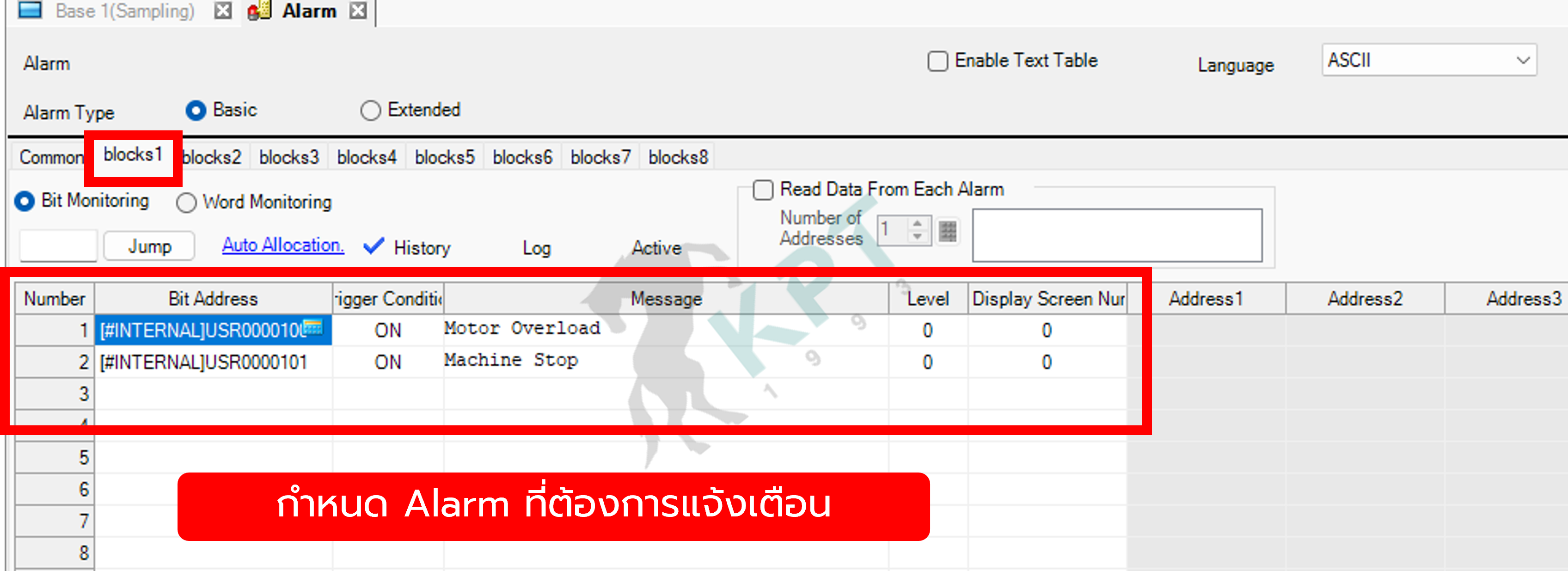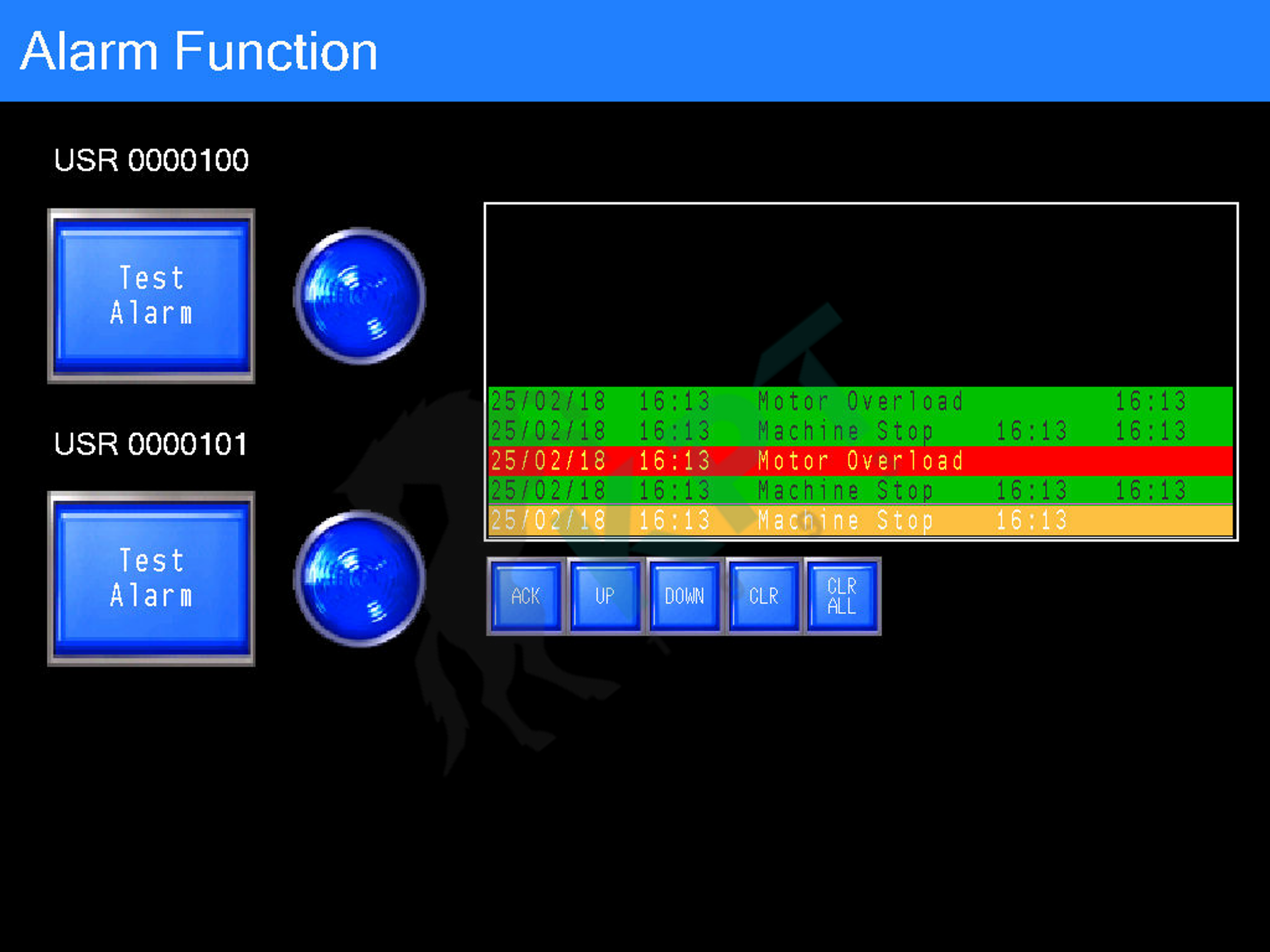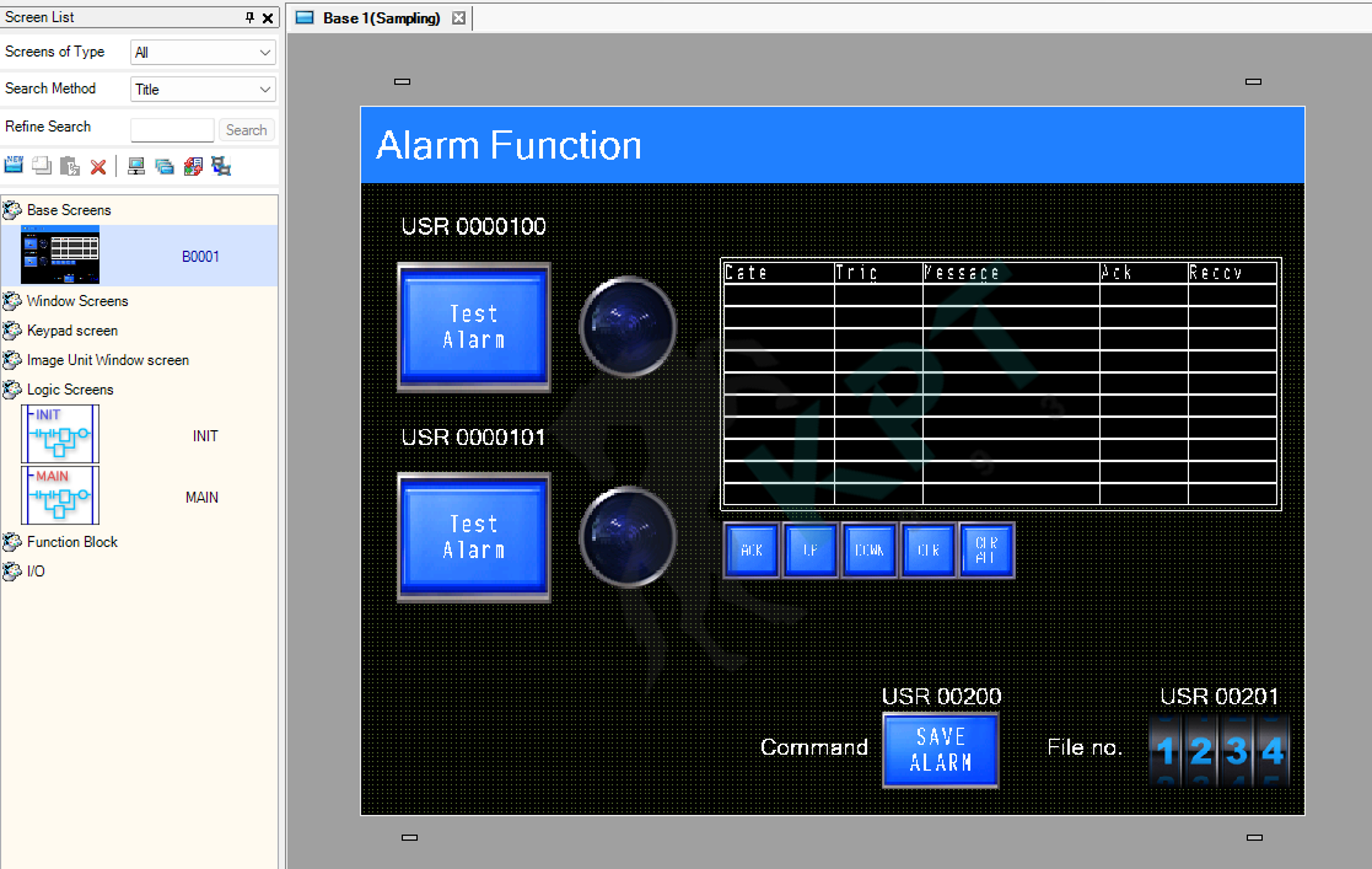Pro-face | วิธีเก็บข้อมูล Alarm และบันทึกไฟล์ .CSV
” Pro-face HMI สามารถบันทึกข้อมูล Alarm และส่งออกเป็นไฟล์ .CSV เพื่อนำไปเปิดใน Excel ผ่าน SD Card หรือ USB Disk ช่วยให้ตรวจสอบย้อนหลัง วิเคราะห์แนวโน้ม และปรับปรุงระบบได้อย่างมีประสิทธิภาพ “
Alarm Function ต้องระบุ bit หรือ word ของ Address PLC ที่ใช้สำหรับมอนิเตอร์ โดยตั้งค่าได้สูงสุด 8 Block และรองรับรวมกันได้ไม่เกิน 768 Alarm
Part 1 : ตั้งค่า Alarm
1. Common Settings -> แถบ Alarm -> กำหนดจำนวน Alarm แต่ละ Block2. กำหนด Alarm blocks ที่ต้องการแจ้งเตือน
Part 2 : สร้าง Alarm Display
3. แถบ Parts (P) -> เลือก Alarm (A)4. เลือก Block Alarm -> กำหนดจำนวนบรรทัดที่แสดง
5. แถบ Item -> กำหนดค่าที่ต้องการแสดง -> กำหนด Format เวลา
6. กำหนดสีของสถานะ Alarm
- Trigger : เวลาที่เกิด Alarm ขึ้นในระบบ
- Acknowledge : เวลาที่ผู้ใช้รับทราบและยืนยัน Alarm
- Recovery : เวลาที่ Alarm ได้รับการแก้ไขและกลับสู่สถานะปกติ
7. แถบ Switch -> เลือกปุ่มควบคุมตาราง Alarm
8. Simulation ทดสอบการแสดงผล Alarm Display
Part 3 : บันทึก Alarm เป็นไฟล์ .CSV
- การบันทึก Alarm ใช้ Control Word Address สำหรับสั่งบันทึกและกำหนดชื่อไฟล์ที่ต้องการ โดยรายละเอียดของ Control Word Address แสดงในตารางต่อไปนี้
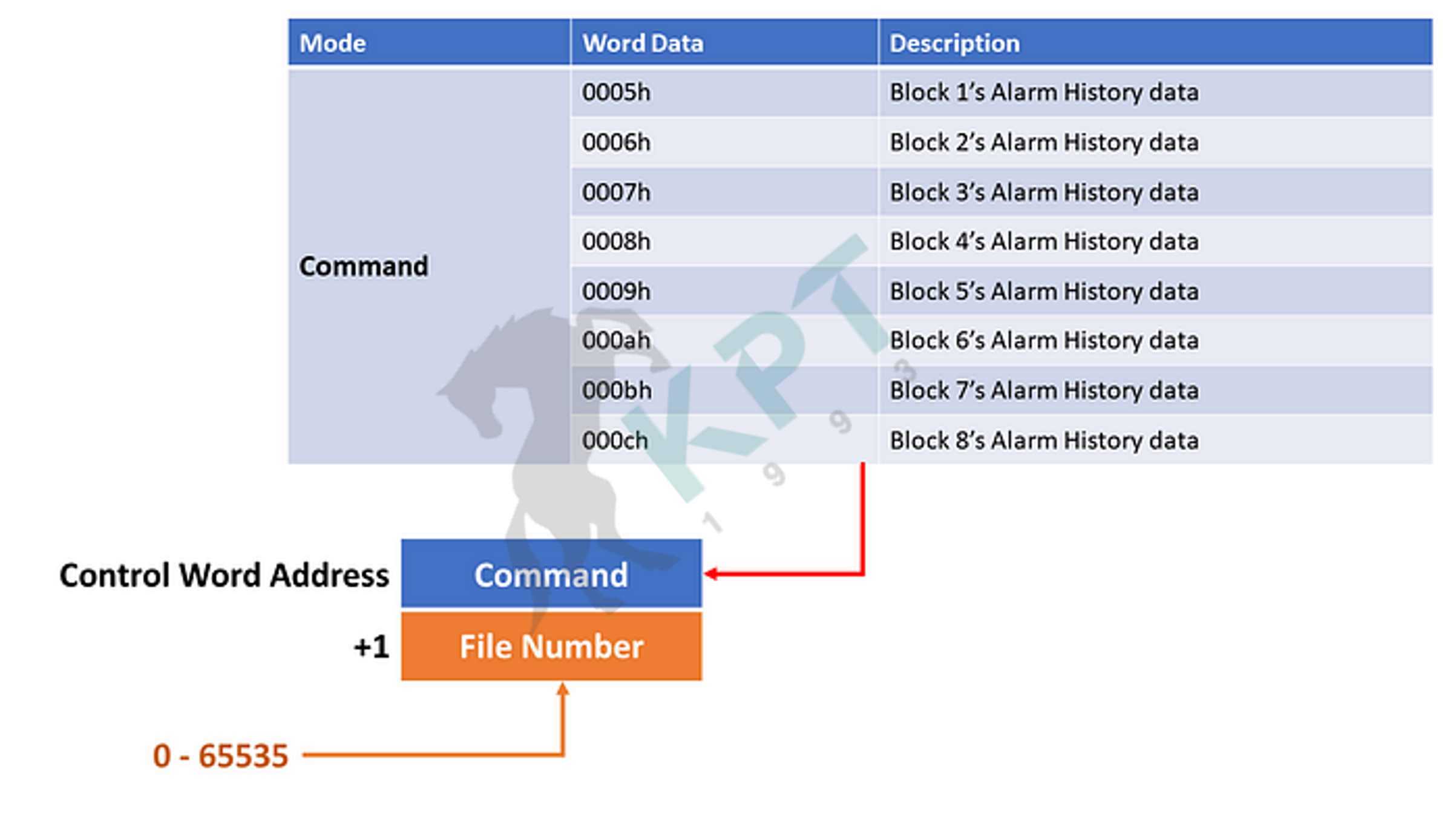
- ไฟล์ที่ได้จากการบันทึก Alarm มีรูปแบบดังนี้
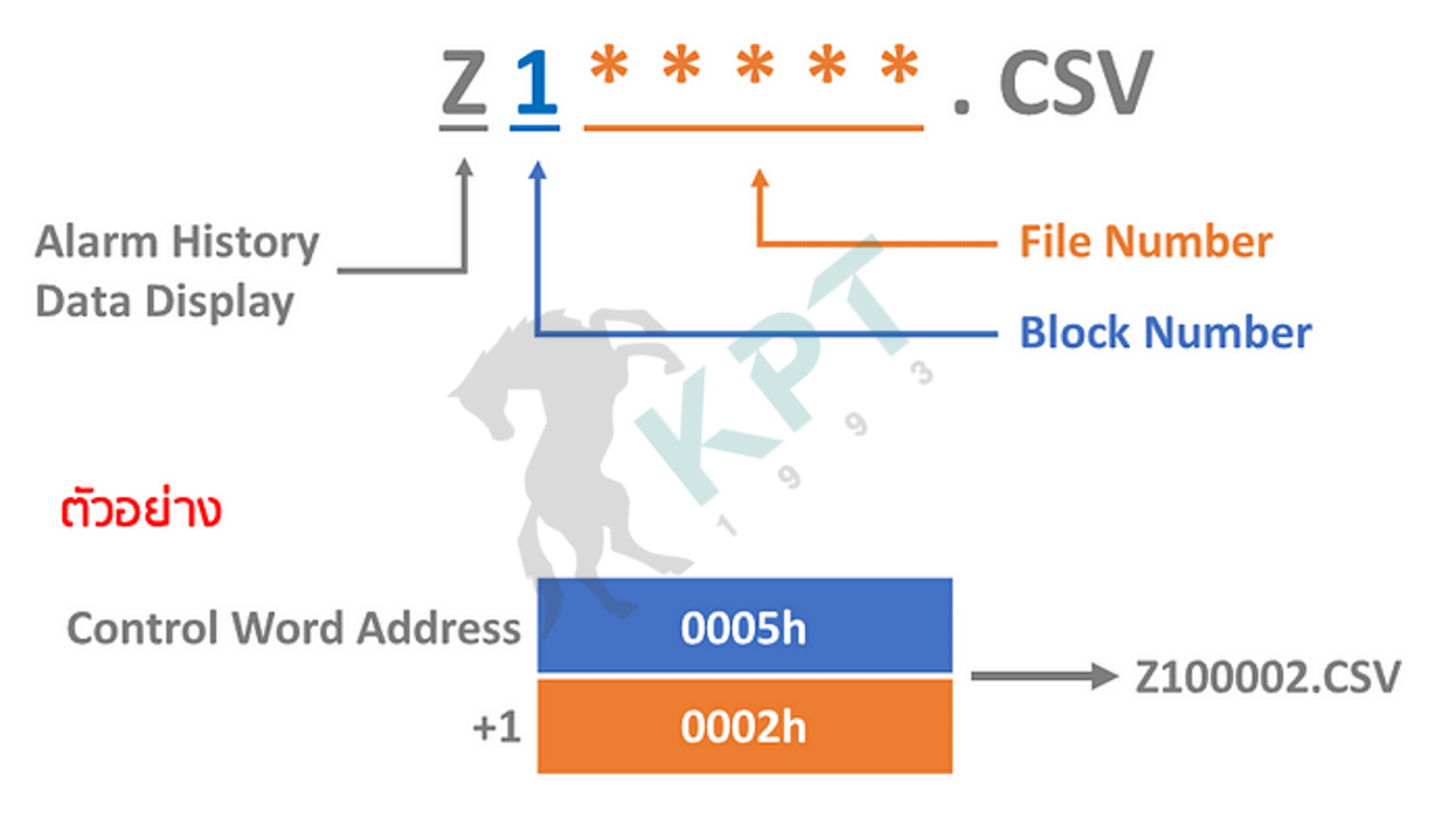
9. Display Unit -> แถบ Mode -> ตั้งค่า Control Word Address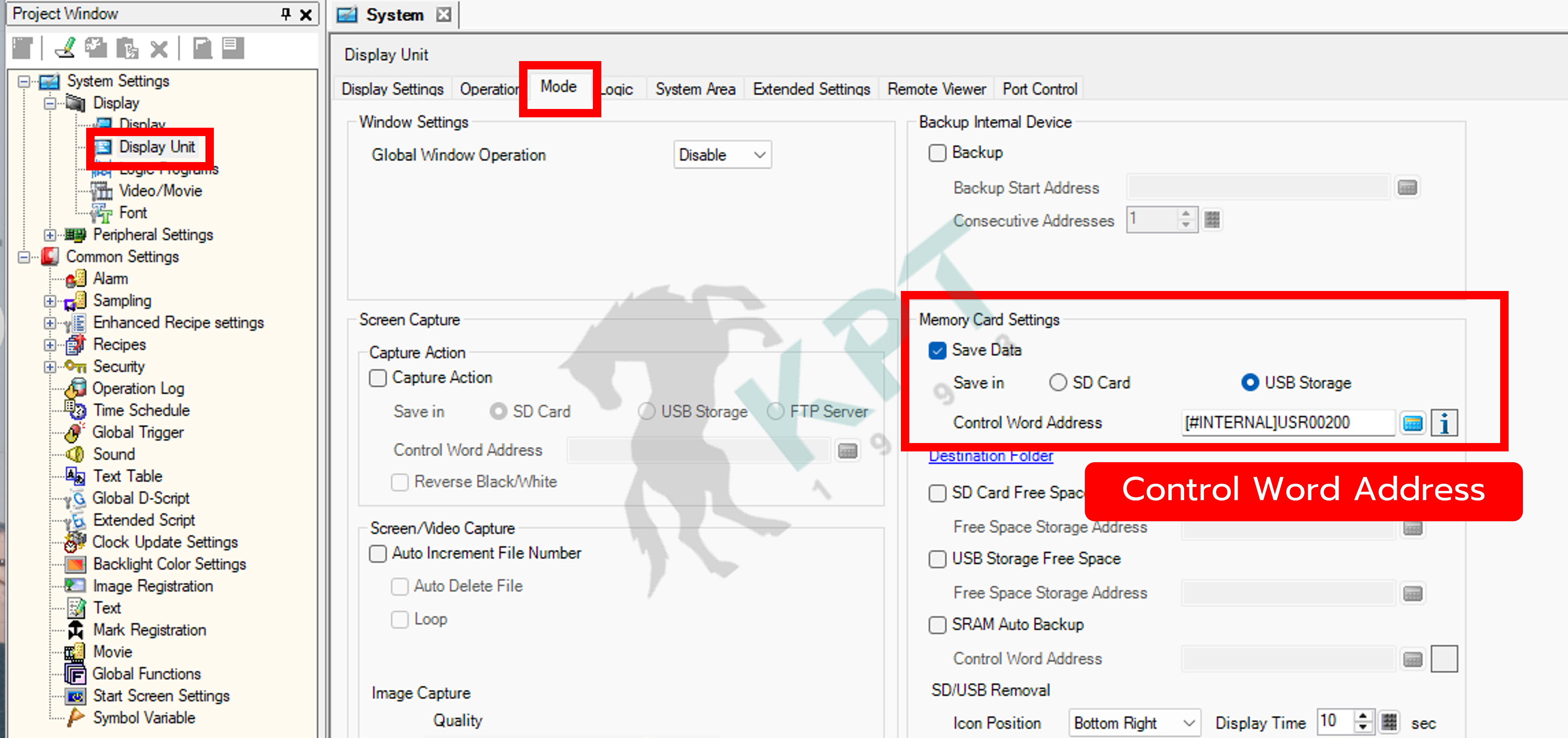 ตัวอย่างใช้ [#INTERNAL]USR00200 เป็น Control Word Address
ตัวอย่างใช้ [#INTERNAL]USR00200 เป็น Control Word Address
10. สร้างปุ่ม Word Switch -> เลือก Control World Address -> กำหนด Constant ตาม Block
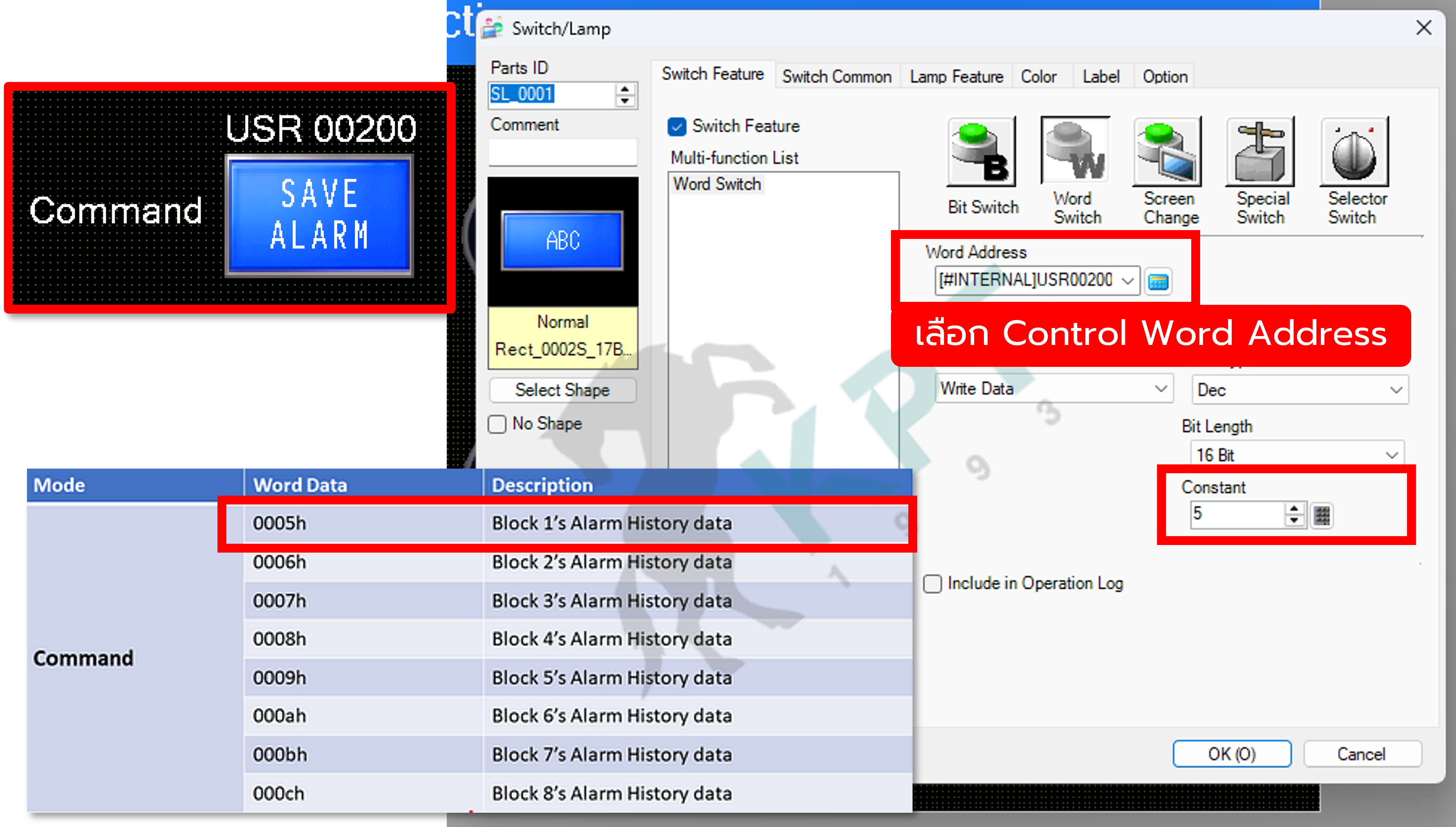
11. สร้าง Data Display -> เลือก Control World Address + 1 -> กำหนด Allow Input
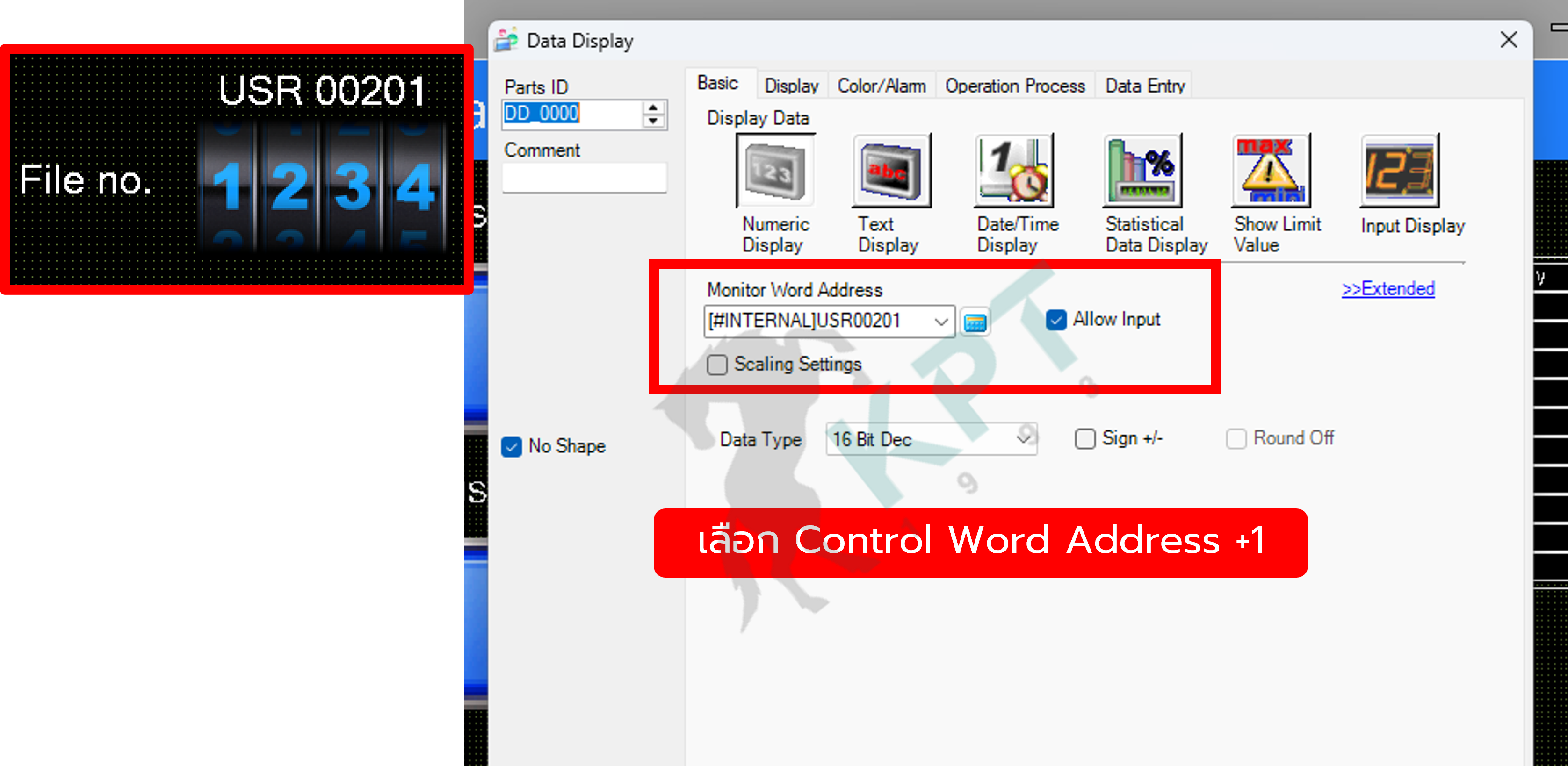
12. เมื่อกดบันทึก Alarm จะถูกจัดเก็บข้อมูลลงใน USB Disk
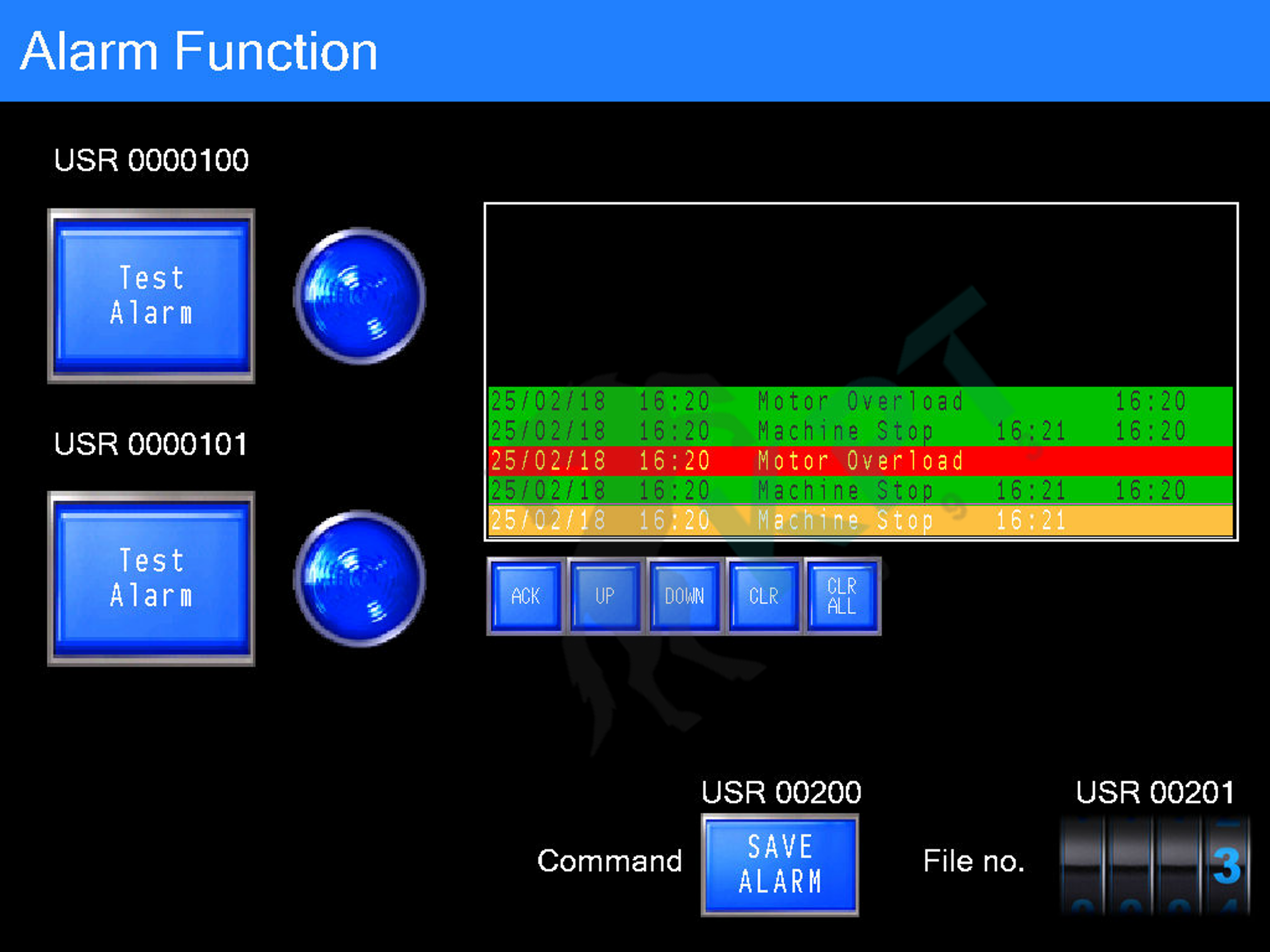
- การ Simulation สามารถจำลองบันทึก .CSV ลง USB Disk โดยโปรแกรมจะจำลอง Folder ขึ้นในคอมพิวเตอร์ทำให้เราสามารถดูผล Simulation ได้
C:\ProgramData\Pro-face\GP-Pro EX 4.09\Simulator\USBHD00
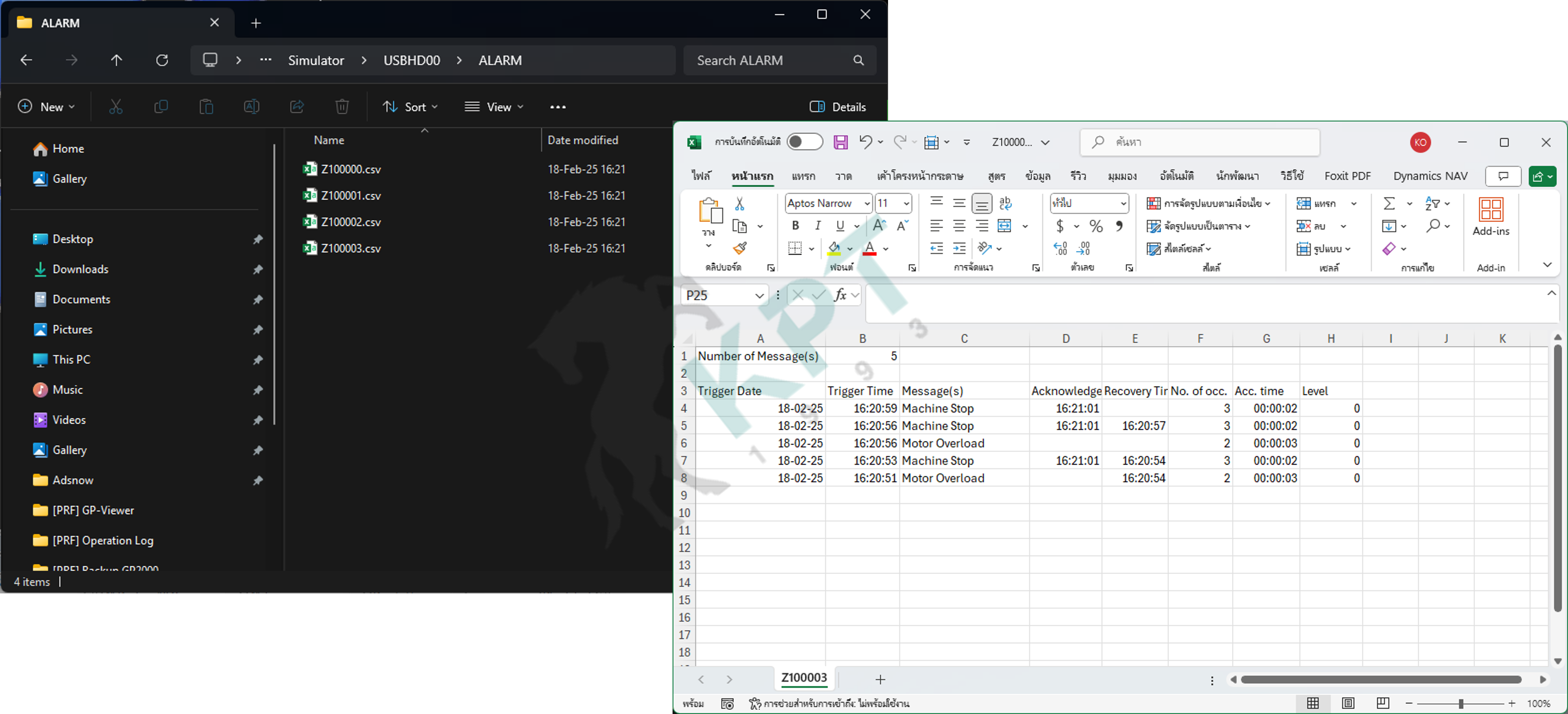
สามารถดาวน์โหลดโปรเจคไฟล์ตัวอย่างได้ตามลิงค์นี้ https://drive.google.com/drive/folders/1HETdat6KDLkDnJTUMLrwhFmUGIOzhfbx?usp=sharing
K.Satcha